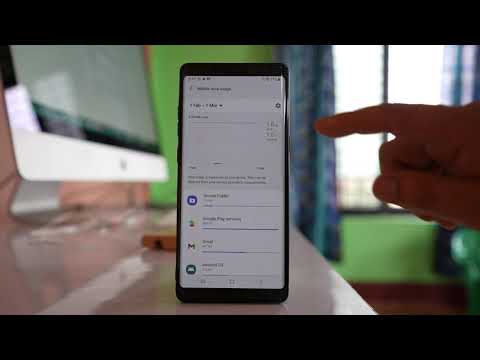
콘텐츠
Galaxy Note10 +에서 모바일 네트워크를 사용할 수 없음 오류가 발생합니까? 일반적으로 사용자 수준에서 해결할 수 있으므로 걱정하지 마십시오. 대부분의 경우이 문제의 원인은 소프트웨어 또는 앱 관련이므로 논리적 문제 해결 사다리에 따라 문제를 해결하는 것입니다. 이 기사는 방법을 보여줄 것이므로 아래의 전체 솔루션 패키지를 읽으십시오.
Galaxy Note10 + 모바일 네트워크를 사용할 수 없음 오류를 수정하는 방법
Galaxy Note10 +에 모바일 네트워크를 사용할 수 없음 오류가 계속 표시되는 경우이를 해결하기 위해 수행해야하는 일련의 문제 해결 단계가 있습니다. 아래 제안을 따르십시오.
Galaxy Note10 + 모바일 네트워크를 사용할 수 없음 수정 # 1 : 신호 강도 확인
모바일 네트워크를 사용할 수 없음 오류는 Galaxy Note10 +의 네트워크 신호가 약하거나 약하기 때문에 발생할 수 있습니다. 이 경우인지 확인하려면 기기에 표시되는 신호 막대 수를 확인하기 만하면됩니다. 막대가 3 개 미만이면 좋지 않으며 네트워크 불량을 나타낼 수 있습니다. 건물 내부에 있거나 두껍고 강화 된 벽으로 둘러싸인 경우 열린 공간으로 재배치 해보십시오. 신호가 개선되면 오류가 사라질 가능성이 높습니다.
현재 Note10 +에 이미 우수한 신호 막대가 표시되는 경우 아래의 다음 문제 해결 단계로 진행하십시오.
Galaxy Note10 + 모바일 네트워크를 사용할 수 없음 수정 # 2 : 음성 통화가 작동하는지 확인
이 상황에서 수행하려는 중요한 문제 해결 단계는 음성 통화가 작동하는지 확인하는 것입니다. 음성 전화를 걸거나받을 수 없거나 뚜렷한 이유없이 계속 끊기는 경우 네트워크 불량이 원인 일 수 있습니다. 이동 통신사에 연락하여 해당 지역에서 진행중인 정전에 대해 문의하십시오. 네트워크 문제로 인한 문제는 일반적으로 저절로 해결되므로이 시점에서 할 수있는 일이별로 없습니다.
Galaxy Note10 + 모바일 네트워크를 사용할 수 없음 수정 # 3 : 장치 다시 시작
Galaxy Note10 +를 다시 시작하는 것은 모바일 네트워크를 사용할 수 없음 오류가 발생할 때와 같은 네트워크 문제를 해결하는 또 다른 간단하지만 때로는 효과적인 방법입니다. Galaxy Note10 +에 오류를 일으키는 사소한 버그가 발생했는지 확인하려면 장치를 강제로 재부팅하십시오. 먼저 전원 버튼을 눌러 부팅 메뉴에 액세스하여 정상적으로 다시 시작해보십시오. 그런 다음 다시 시작 옵션을 선택하고 작동하는지 확인하십시오.
기기를 다시 시작하는 또 다른 방법은 볼륨 작게 버튼과 Bixby / 전원 키를 동시에 10 초 동안 또는 기기 화면이 켜질 때까지 길게 누르는 것입니다. 이것은 장치에서 배터리를 분리 한 효과를 시뮬레이션합니다. 작동하면 장치 잠금이 해제 될 수 있습니다.
정기적으로 다시 시작해도 도움이되지 않으면 다음을 시도하십시오.
- 먼저 볼륨 작게 버튼을 길게 누르고 놓지 마십시오.
- 누른 상태에서 전원 키를 길게 누릅니다.
- 두 키를 10 초 이상 누르고 있습니다.
두 번째 다시 시작 절차에서는 배터리 팩 제거 효과를 시뮬레이션합니다. 구형 장치에서는 배터리를 분리하는 것이 응답하지 않는 장치를 고치는 데 효과적인 방법입니다. 그래도 변경된 것이 없으면 다음 제안으로 진행하십시오.
적어도 매주 한 번씩 장치를 정기적으로 재부팅하면 도움이 될 수 있습니다. 잊어 버리는 경향이있는 경우 휴대 전화가 자동으로 재부팅되도록 구성하는 것이 좋습니다. 다음 단계를 수행하여이 작업을 수행하도록 예약 할 수 있습니다.
- 설정 앱을 엽니 다.
- 장치 관리를 탭합니다.
- 상단의 점 3 개를 탭합니다.
- 자동 재시작을 선택하십시오.
Galaxy Note10 + 모바일 네트워크를 사용할 수 없음 수정 # 4 : 네트워크 설정 재설정
이 상황에서 기본적인 문제 해결 단계 중 하나는 현재 네트워크 구성을 지우는 것입니다. 때로는 시스템 전체의 변경이 셀룰러 구성과 같은 네트워크 설정에 영향을 미칠 수 있기 때문입니다. 다행히도이 문제가 발생하면 솔루션이 쉽습니다. 네트워크와 관련된 모든 것이 마지막으로 알려진 작동 구성으로 돌아가도록 장치의 네트워크 설정을 재설정하면됩니다. 아직 시도하지 않았다면 시도해보십시오. 방법은 다음과 같습니다.
- 설정 앱을 엽니 다.
- 일반 관리를 탭합니다.
- 재설정을 탭합니다.
- 네트워크 설정 재설정을 탭합니다.
- 설정 재설정을 탭하여 확인합니다.
Galaxy Note10 + 모바일 네트워크를 사용할 수 없음 수정 # 5 : 업데이트 설치
모바일 네트워크를 사용할 수 없음 오류가 계속 표시되고 Galaxy Note10 +에서 네트워크 문제가 계속 발생하면 소프트웨어 및 앱이 최신 버전을 실행 중인지 확인하십시오. Galaxy 장치는 사용 가능한 소프트웨어 업데이트를 자동으로 알리도록 설정되어 있지만 앱에 따라 다를 수 있습니다. Play 스토어에서 앱에 사용 가능한 업데이트가 있는지도 확인하십시오. 현재 소프트웨어와 앱이 모두 이미 업데이트 된 경우 아래 문제 해결 단계를 계속합니다.
Galaxy Note10 + 모바일 네트워크를 사용할 수 없음 수정 # 6 : 로밍이 켜져 있지 않은지 확인
이동 중이라면 로밍 기능이 활성화되어 있는지 확인하십시오. 로밍이 켜져있는 경우 장치를 홈 네트워크에 다시 등록하려고하면 "모바일 네트워크를 사용할 수 없음"오류가 발생해야합니다. 일반적으로 로밍을 비활성화하면 신호가 다시 돌아옵니다.
Galaxy Note10 + 모바일 네트워크를 사용할 수 없음 수정 # 7 : 네트워크 모드 수동 변경
때때로 기기의 네트워크 모드를 4G LTE에서 3G로 변경하면 네트워크 문제를 해결할 수 있습니다. 지금까지이 작업을 시도하지 않은 경우 따라야 할 단계는 다음과 같습니다.
- 설정 앱을 엽니 다.
- 연결을 탭합니다.
- 모바일 네트워크를 탭합니다.
- 네트워크 모드를 탭하고 4G 또는 LTE 또는 자동 연결을 선택합니다.
- 거기에있는 동안 선택한 네트워크 운영자도 확인하십시오. 그런 다음 휴대 전화가 네트워크를 검색하도록하여 이동 통신사 시스템에서 일시적으로 연결을 끊습니다. 나중에 사용하는지 확인하십시오. 자동 선택 따라서 Note10 +는 사용 가능한 네트워크에 대한 전파를 스캔하고 자체적으로 자동으로 선택합니다.
Galaxy Note10 + 모바일 네트워크를 사용할 수 없음 수정 # 8 : SIM 카드 재 장착
일시적으로 SIM 카드 연결을 끊는 것은 Samsung Galaxy 장치의 네트워크 문제를 해결하는 또 다른 방법입니다. 아직 시도하지 않았다면 다른 소프트웨어 조정을 수행하기 전에 수행했는지 확인하십시오. 카드를 분리하거나 다시 삽입 할 때 데이터 손상을 방지하기 위해 전화기가 꺼져 있는지 확인해야합니다.
Galaxy Note10 +에서 SIM 카드를 올바르게 제거하는 단계는 다음과 같습니다.
- Galaxy Note10 +를 끕니다. 이것은 중요하다. 기기가 켜져있는 동안 SIM을 제거하면 데이터가 손상 될 수 있습니다.
- 휴대 전화 화면이 사용자를 향한 상태에서 카드 트레이를 제거합니다. 삽입 / 제거 도구 (또는 클립)를 사용하여 제공된 슬롯에 트레이를 삽입하여 잠금을 해제 할 수 있습니다. 이 작은 구멍은 기기 상단에 표시되어야합니다.
- 트레이에서 SIM 카드를 제거합니다. 아래에서 카드를 들어 올릴 수 있습니다. 도움을 받으려면 트레이 반대쪽에있는 구멍을 사용하여 제거하십시오 (손톱 또는 유사한 도구 사용).
- 카드 트레이를 다시 삽입하십시오.
- 트레이를 눌러 제자리에 고정합니다.
SIM 카드를 다시 삽입하는 것은 제거하는 것과 반대입니다. 다시, SIM 카드를 삽입하기 전에 전화가 꺼져 있는지 확인하십시오.
Galaxy Note10 + 모바일 네트워크를 사용할 수 없음 수정 # 9 : 안전 모드에서 관찰
Galaxy Note10 +에 새 앱을 설치 한 후 모바일 네트워크를 사용할 수 없음 오류가 시작되면 해당 앱의 코드가 잘못되었거나 단순히 불량 일 수 있습니다. 문제를 해결하려면 시스템에서 삭제해야합니다.
가장 최근에 설치 한 앱이 기억 나지 않는 경우 기기를 안전 모드로 다시 시작하세요. 안전 모드에서는 모든 타사 앱이 차단됩니다. 모든 것이 안전 모드에서만 작동한다면 앱 중 하나가 문제의 원인임을 의미합니다. 이 경우인지 확인하려면 휴대 전화를 안전 모드로 다시 시작하세요. 방법은 다음과 같습니다.
- 전원 끄기 창이 나타날 때까지 전원 버튼을 길게 누른 다음 놓습니다.
- 안전 모드 프롬프트가 나타날 때까지 전원 끄기를 길게 터치 한 다음 놓습니다.
- 확인하려면 안전 모드를 탭합니다.
- 프로세스를 완료하는 데 최대 30 초가 소요될 수 있습니다.
- 재부팅하면 홈 화면 왼쪽 하단에 "안전 모드"가 나타납니다.
- 문제를 확인하십시오.
잊지 마세요. 안전 모드는 타사 앱을 차단하지만 어떤 앱이 실제 원인인지 알려주지는 않습니다. 시스템에 불량 타사 앱이 있다고 생각되면이를 식별해야합니다. 정확히 수행해야 할 작업은 다음과 같습니다.
- 안전 모드로 부팅합니다.
- 문제를 확인하십시오.
- 타사 앱의 책임이 확인되면 앱 제거를 개별적으로 시작할 수 있습니다. 추가 한 가장 최근 항목부터 시작하는 것이 좋습니다.
- 앱을 제거한 후 전화기를 정상 모드로 다시 시작하고 문제를 확인하십시오.
- Galaxy Note10 +에 여전히 문제가 있으면 1-4 단계를 반복하십시오.
Galaxy Note10 + 모바일 네트워크를 사용할 수 없음 수정 # 10 : 캐시 파티션 지우기
Android에는 앱을 빠르게로드하는 데 사용하는 시스템 캐시가 있습니다. 때때로이 캐시는 시스템 업데이트 또는 앱 설치 후 손상되거나 오래 될 수 있습니다. 이로 인해 사소한 버그 및 성능 문제가 발생할 수 있습니다. 전화기의 시스템 캐시가 양호한 지 확인하려면 캐시 파티션을 지울 수 있습니다. 걱정하지 마세요.이 문제 해결 단계는 사진, 동영상, 문서 등과 같은 개인 데이터를 삭제하지 않습니다. 캐시 파티션을 삭제하면 기기에서 시간이 지남에 따라 시스템 캐시를 다시 빌드합니다. 방법은 다음과 같습니다.
- 휴대 전화가 꺼진 상태에서 볼륨 크게 및 전원 버튼을 동시에 10 초 이상 길게 누릅니다.
- Honor 로고가 나타나면 버튼에서 손을 뗍니다.
- 로고를 본 직후 EMUI 화면에 복구 모드 옵션이 표시됩니다.
- 볼륨 작게 버튼을 눌러 캐시 파티션 지우기 옵션으로 스크롤하여 강조 표시합니다.
- 그런 다음 전원 버튼을 눌러 선택을 확인합니다.
- 볼륨 버튼을 사용하여 다음 옵션으로 스크롤하여 강조 표시하고 전원 버튼을 사용하여 선택을 확인합니다.
Galaxy Note10 + 모바일 네트워크를 사용할 수 없음 수정 # 11 : 공장 초기화
마지막으로 위의 해결 방법 중 어느 것도 도움이되지 않은 경우 주저하지 말고 소프트웨어를 기본값으로 되 돌리십시오. 공장 초기화로 전화기를 닦는 것은 일반적으로 소프트웨어 관련 문제를 해결하는 데 도움이됩니다. 이를 수행하기 전에 먼저 개인 데이터를 백업하십시오.
다음은 Note10 +를 초기화하는 두 가지 방법입니다.
방법 1 : 설정 메뉴를 통해 Samsung Galaxy Note10 +에서 하드 리셋하는 방법
Galaxy Note10 +를 닦는 가장 쉬운 방법입니다. 설정 메뉴에서 아래 단계를 따르기 만하면됩니다. 설정으로 이동하는 데 문제가없는 경우이 방법을 권장합니다.
- 개인 데이터의 백업을 만들고 Google 계정을 제거하십시오.
- 설정 앱을 엽니 다.
- 일반 관리로 스크롤하여 누릅니다.
- 재설정을 탭합니다.
- 주어진 옵션에서 공장 데이터 재설정을 선택합니다.
- 정보를 읽은 다음 재설정을 눌러 계속하십시오.
- 모두 삭제를 눌러 작업을 확인합니다.
방법 2 : 하드웨어 버튼을 사용하여 Samsung Galaxy Note10 +에서 하드 리셋하는 방법
전화가 부팅되지 않거나 부팅되지만 설정 메뉴에 액세스 할 수없는 경우이 방법이 도움이 될 수 있습니다. 먼저 장치를 복구 모드로 부팅해야합니다. 복구에 성공적으로 액세스하면 적절한 마스터 재설정 절차를 시작해야합니다. Recovery에 액세스하려면 몇 가지 시도가 필요할 수 있으므로 인내심을 갖고 다시 시도하십시오.
- 가능하면 개인 데이터의 백업을 미리 만드십시오. 문제로 인해 그렇게 할 수없는 경우이 단계를 건너 뛰십시오.
- 또한 Google 계정을 제거해야합니다. 문제로 인해 그렇게 할 수없는 경우이 단계를 건너 뛰십시오.
- 장치를 끕니다. 이것은 중요하다. 끌 수없는 경우 복구 모드로 부팅 할 수 없습니다. 전원 버튼으로 기기를 정기적으로 끌 수없는 경우 휴대 전화 배터리가 방전 될 때까지 기다리세요. 그런 다음 복구 모드로 부팅하기 전에 30 분 동안 휴대폰을 충전하십시오.
- 볼륨 크게 버튼과 빅스 비 버튼을 동시에 길게 누릅니다.
- 볼륨 크게 및 Bixby 키를 누른 상태에서 전원 버튼을 길게 누릅니다.
- 이제 복구 화면 메뉴가 나타납니다. 이것이 보이면 버튼을 놓습니다.
- '데이터 삭제 / 초기화'가 강조 표시 될 때까지 볼륨 작게 버튼을 사용합니다.
- 전원 버튼을 눌러 '데이터 삭제 / 초기화'를 선택합니다.
- 볼륨 작게를 사용하여 예를 강조 표시합니다.
- 전원 버튼을 눌러 공장 초기화를 확인합니다.
Galaxy Note10 + 모바일 네트워크를 사용할 수 없음 수정 # 12 : 이동 통신사의 도움 받기
일부 네트워크 문제는 최종 사용자 수준에서 해결할 수 없습니다. 공장 초기화 후에도 오류가 계속되면 네트워크 운영자에게 알려야합니다. 해결을 위해 기술 지원 팀에 문의하십시오.
귀하가 귀하의 장치에 문제가 발생한 사용자 중 하나 인 경우 당사에 알려주십시오. Android 관련 문제에 대한 솔루션을 무료로 제공하므로 Android 기기에 문제가있는 경우 간단한 설문지를 작성하십시오. 이 링크 그리고 우리는 다음 게시물에 답변을 게시하려고 노력할 것입니다. 빠른 응답을 보장 할 수 없으므로 문제가 시간에 민감한 경우 문제를 해결할 다른 방법을 찾으십시오.
이 게시물이 도움이되었다고 생각되면 친구에게 소식을 전하여 도움을주세요. TheDroidGuy는 또한 소셜 네트워크에 존재하므로 Facebook 및 Google+ 페이지에서 커뮤니티와 상호 작용할 수 있습니다.


